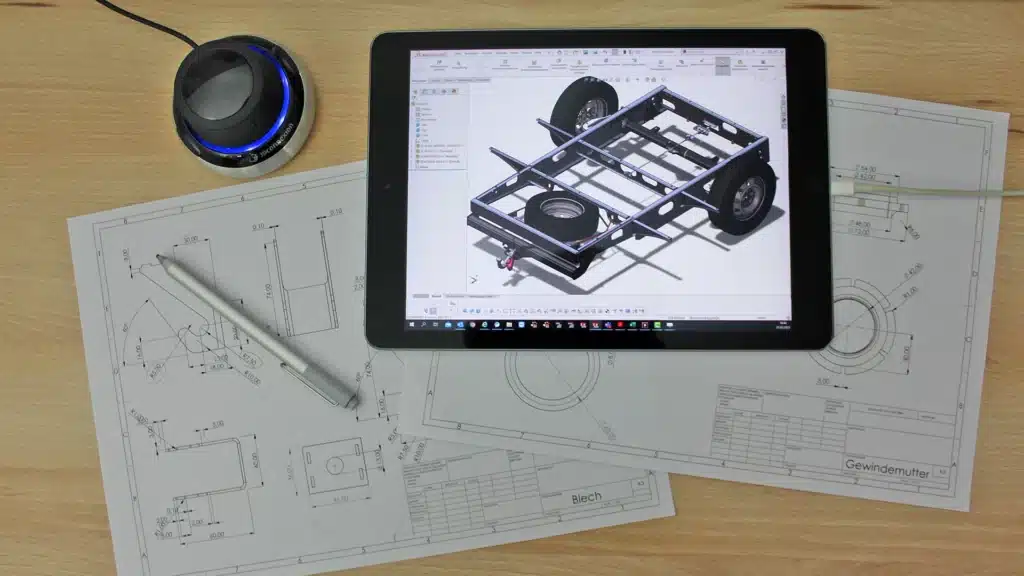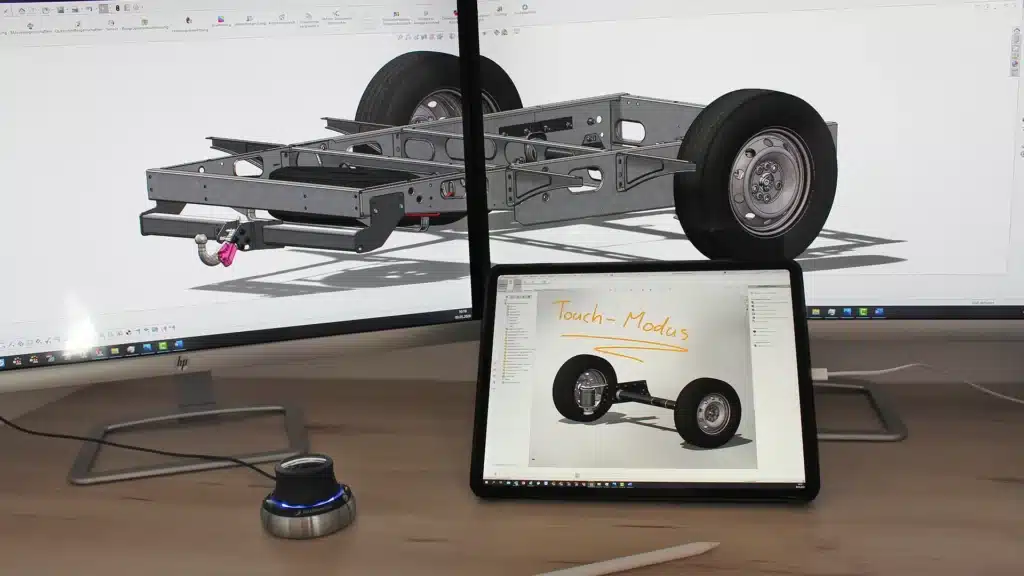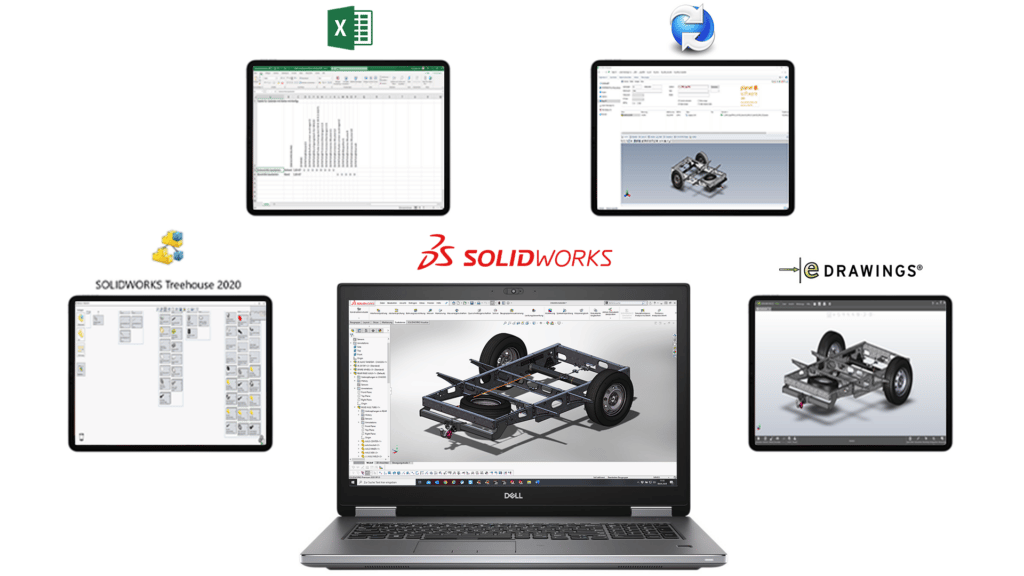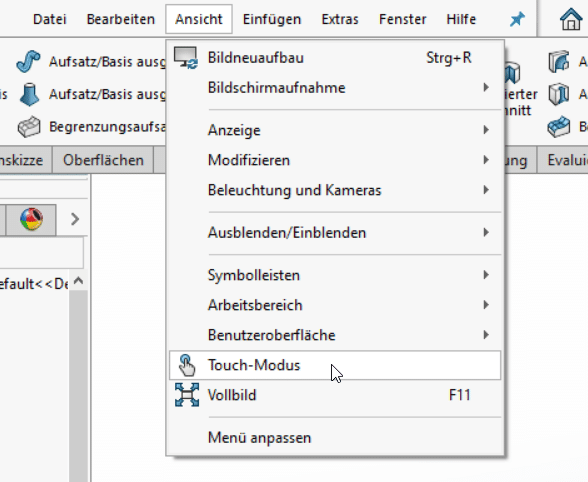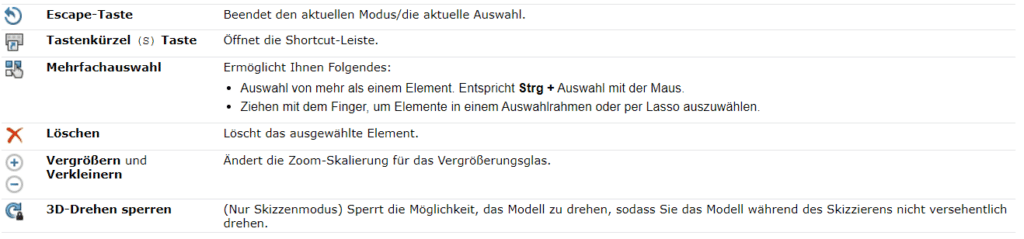SOLIDWORKS am iPad nutzen? So geht’s!
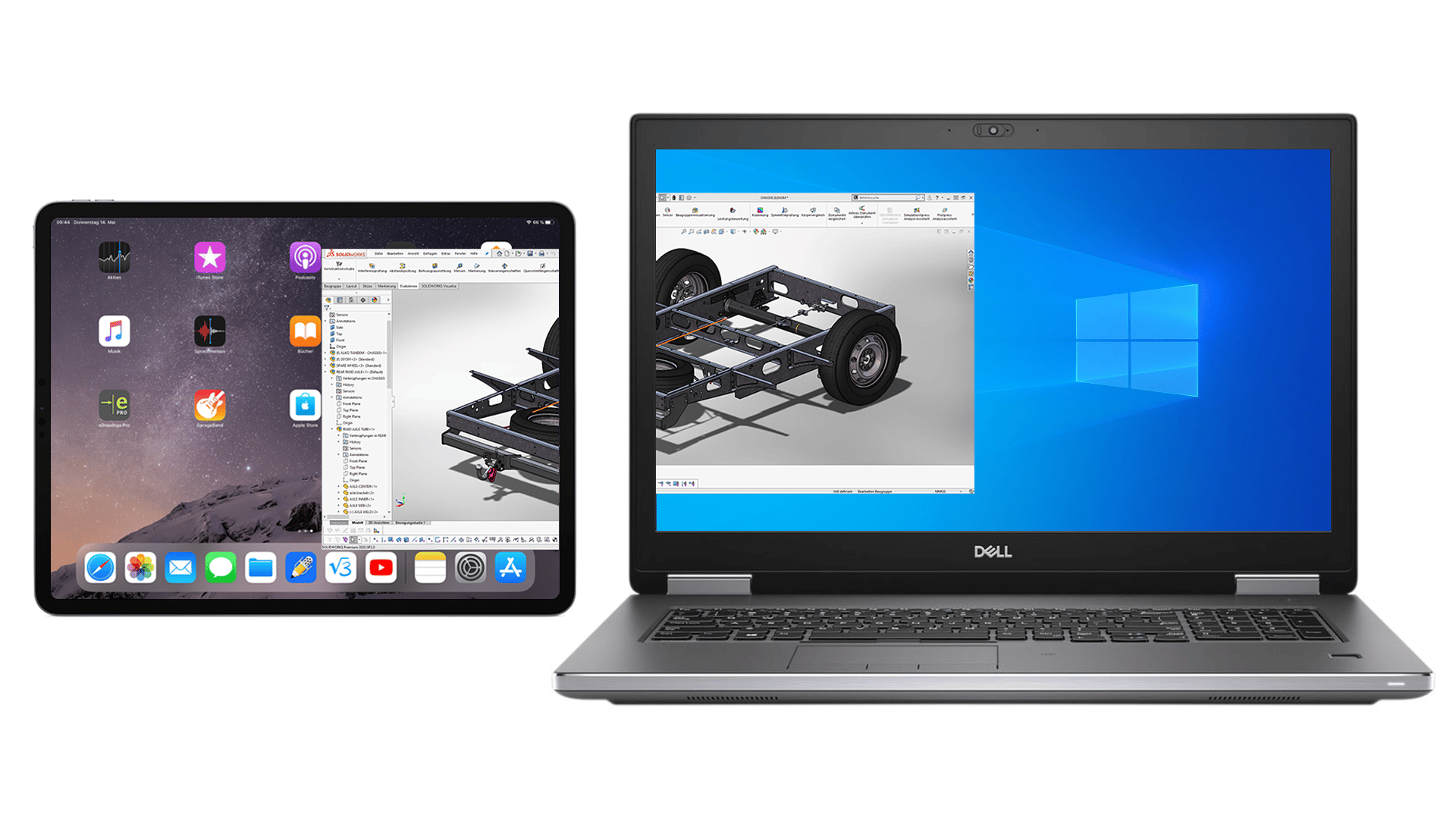
Viele SOLIDWORKS-Anwender arbeiten mit mehreren Bildschirmen. Wenn Sie zu Hause oder unterwegs sind, fehlt meistens die praktische Erweiterung auf einen zweiten Monitor. Wir haben für Sie eine App getestet, mit der Sie Ihr Tablet als erweiterten Bildschirm für SOLIDWORKS verwenden und damit alle möglichen Funktionen einer Touch-Bedienung nutzen können.
Das benötigen Sie für die SOLIDWORKS Nutzung am iPad
- SOLIDWORKS
- Windows PC – Systemvoraussetzungen: https://www.solidworks.com/sw/support/SystemRequirements.html
- Apple iPad (jede Generation mit iOS 10 oder neuer) – für Android & Cromebooks Android 7.1 oder neuer
- Die App Duet Display für das Tablet und die Desktopanwendung für den PC
Die Voraussetzung zur Installation von SOLIDWORKS ist natürlich ein Windows Betriebssystem, somit kann man SOLIDWORKS nicht direkt auf dem iPad installieren. Durch die Duet Display App können Sie aber zusätzlich zu SOLIDWORKS auch alle Zusatzfunktionen, wie zum Beispiel die Excel Konfigurationstabelle, SOLIDWORKS PDM, SOLIDWORKS Treehouse, eDrawings, den Datei Explorer und vieles mehr, parallel zur SOLIDWORKS 3D-Konstruktion nutzen.
So einfach starten Sie
Öffnen Sie die App Duet Display auf Ihrem Tablet und die Desktopanwendung auf Ihrem PC. Verbinden Sie das Tablet per Kabel mit Ihrem Laptop und schon können Sie Ihr Mobile Device als Bildschirmerweiterung Ihres Rechners nutzen.
Über die Erweiterung mit dem iPad ist auch eine Nutzung der seit 2018 verfügbaren SOLIDWORKS Touch Oberfläche möglich.
Um den Touch-Modus zu aktiveren, klicken Sie auf Ansicht > Touch-Modus.
Der Touch-Modus ist je nach Ihren Windows-Einstellungen für Links- oder Rechtshänder optimiert. Wenn Sie den Touch-Modus aktivieren, wird auf der linken oder rechten Seite des SOLIDWORKS Fensters eine Symbolleiste mit häufig verwendeten Werkzeugen angezeigt, einschließlich folgenden:
Besonders gut eignet sich die Bedienung über Touch für folgende Funktionen:
Markups
Die 3D-Markup Funktion bietet eine völlig neue Art der Kommunikation von Konstruktionsideen. So können Markups bei Verwendung eines Touch-Geräts direkt zu Teilen, Zeichnungen und Baugruppen sowie auch Hinweise zu einer Explosionsansicht hinzugefügt werden. Sie können mit verschiedenen Gestaltungsmöglichkeiten direkt auf dem Bildschirm Ihres Touch-Geräts schreiben. Außerdem können Markups, die mit dem Modell gespeichert werden, in einer Vielzahl von Standard-Bildformaten oder PDF-Dateien exportiert werden.
Skizze
Durch die Funktion „Tintenskizze“ wird ein schnelles Hinzufügen von Skizzenelementen mit den Fingern oder einem Stift auf Ihrem Tablet ermöglicht. Besonders nützlich ist die Zahlenerkennung beim Hinzufügen von Bemaßungen.
Baugruppe
Hinzufügen von Verknüpfungen und animierte Bewegungen sind sehr gut über die Touch-Oberfläche realisierbar und auch ein sehr hilfreiches Werkzeug bei Besprechungen und Präsentationen.
Hinweis:
Durch die Toucheingabe ist nicht klar definiert, ob man die Baugruppe im Grafikbereich drehen oder beispielsweise eine Drehbewegung mit Teilen oder Unterbaugruppen ausführen möchte. Somit muss im Touchmenü die 3D-Bewegung gesperrt oder entsperrt werden, um das Modell im Grafikbereich jederzeit schwenken zu können und trotzdem die Teile und Unterbaugruppen, mit dem Finger oder Stift, bewegen zu können.
Abhilfe schafft hier die zusätzliche Verwendung einer 3D-Maus, die wir aktuell von 3DConnexion verwenden. Das erspart eine Sperrung und Entsperrung der 3D-Bewegung und ermöglicht ein Drehen des Modells im Grafikbereich während man mit Finger oder Stift andere Bewegungen ausführen kann.
Unser Fazit:
Die einmalige Investition von knapp 10 Euro für die App Duet Display bietet einen echten Mehrwert und erhöht das produktive Arbeiten mit SOLIDWORKS.
Für den Test haben wir das iPad Pro (12,9″, 4. Generation, 2020) mit Apple Pencil sowie ein iPad (5. Generation, 2015) mit einem herkömmlichen Touch-Stift verwendet. Bis auf die Mausgestenfunktion lassen sich alle Anwendungen über das iPad genauso wie bei Windows-Touchgeräten steuern.
Viel Spaß beim Ausprobieren!
SOLIDWORKS Tutorials finden Sie auf unserem YouTube Channel
Wenn Sie auch weiterhin keine Neuigkeiten mehr verpassen wollen, melden Sie sich gleich zu unserem Newsletter an!